Eclipse中在线添加SVN插件
1、打开Eclipse

2、点击Help——Eclipse Marketplace.然后稍等一回,会弹出一个对话框
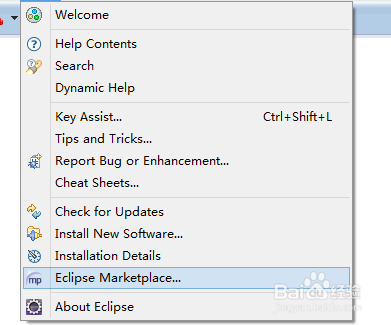
3、在弹出打对话框中那个,找到Find,在后面输入SVN(在图中红框中输入),然后回车。
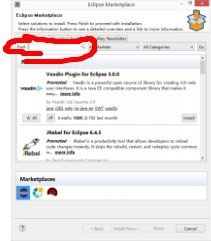
4、拉动下面的滚动条,找到图中的这个插件。在右下方点击Install按钮(这里我是安装了的所以没有Install按钮)
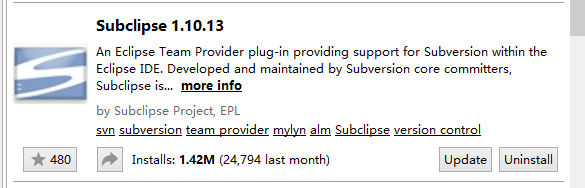
5、在新的界面中中点击Confirm,在等一会点击Finish。最后弹出一个对话框会显示其下载过程。
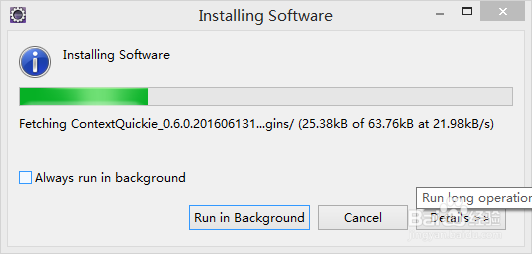
6、最后就是验收的时候了,直接看图。
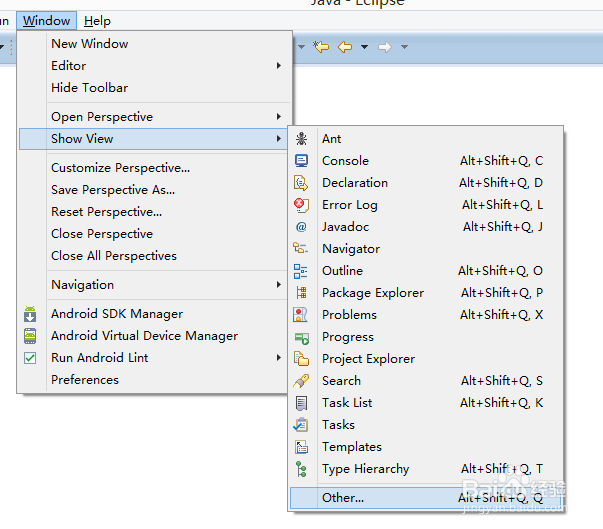
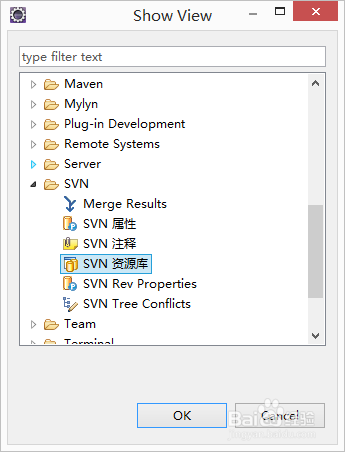
7、出现如图,你就大功告成了
